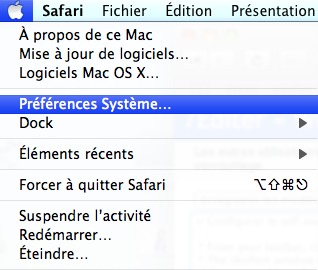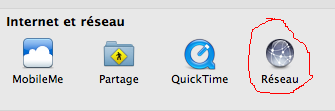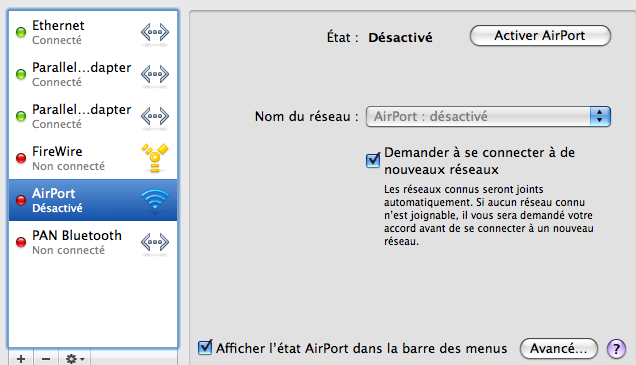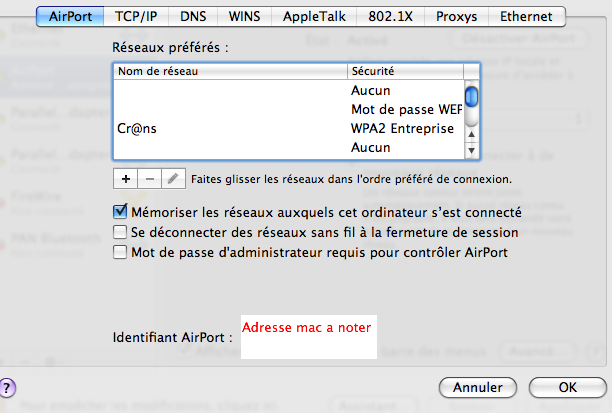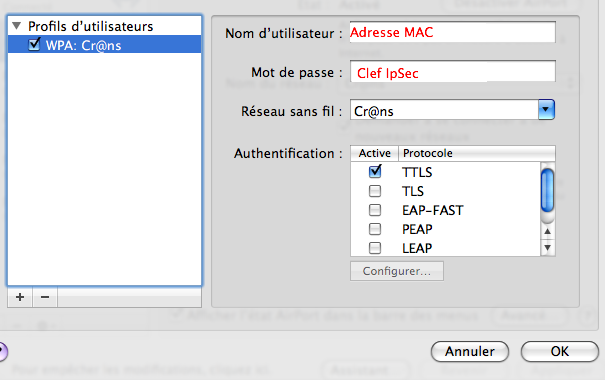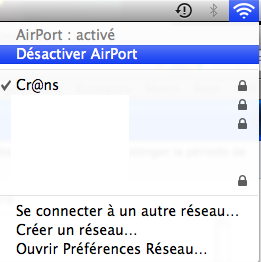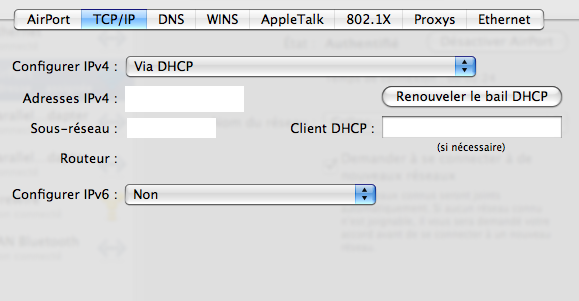|
Taille: 944
Commentaire:
|
Taille: 2079
Commentaire:
|
| Texte supprimé. | Texte ajouté. |
| Ligne 1: | Ligne 1: |
| = Configurer le wifi sous MacOS = {{{ essid: Cr@ns protocol: WPA2-Entreprise EAP login: `votre adresse MAC` password: `votre clef IpSec` }}} |
#acl All:read = Configurer le wifi sous Mac à partir de Mac OS 10.7 Lion = |
| Ligne 9: | Ligne 4: |
| Ça marche pas. | Cette section s'adresse aux utilisateurs de Mac OS X 10.7 Lion, 10.8 Mountain Lion, 10.9 Mavericks, et 10.10 Yosemite. |
| Ligne 11: | Ligne 6: |
| Oui, j'ai mis la bonne iPsec, la bonne adresse MAC, le bon protocole, le bon essid, j'ai activé ma carte réseau, et ça ne marche pas, pas plus en automatique qu'en manuel ; même en rentrant des adresses IP/serveur DHCP/routeur/masque de sous-réseau/animal à poil laineux aléatoire corrects, c'est l'échec cuisant. Renouveler le bail DHCP n'y fait bien sûr rien, je me retrouve avec une adresse locale. w00t, je vais surfer loin avec ça ! Soit dit sans râler, juste pour donner des informations à d'éventuels (et courageux) Cr@nsseux perdus sur ces pages... Parce que bon, le wifi, c'est très surfait ;o) |
La configuration est désormais automatique. Cependant, il est nécessaire de s'authentifier. |
| Ligne 14: | Ligne 8: |
| Ah oui, et déjà, Cranswifi mac, ça marchait pus depuis quelques semaines chez moi. "Diagnostic différentiel ?" -- WikiGus |
*Ouvrir le panneau de configuration réseau. Pour cela, cliquer sur l'icone Wifi dans la barre d'état. {{attachment:Non_con.tiff}} Si l'icone est absent, il faut se rendre dans Préférences sytème, puis Réseau. Un = Configurer le wifi sous Mac jusqu'à Mac OS X 10.6 Snow Leopard = *Ouvrir les préférences réseau (pomme en haut a gauche, dans le menu, sélectionner Préférences Systèmes, puis sélectionner préférences réseau {{attachment:macospresyst.png}} {{attachment:macospreres.png}} *Cliquer sur Airport, puis sur activer en haut a droite {{attachment:macosairport.png}} *Cliquer sur avancé en bas a droite *Voici ce qui s'affiche: {{attachment:macosadvanced.png}} *En bas se trouve votre adresse mac, notez la sur un papier. *Cliquer sur l'onglet 802.1X <<FootNote(Si l'onglet "802.1X" n'apparaît pas dans les préférences réseau (c'est le cas sous MacOS 10.4 ou antérieur) : ouvrir "Connexion Internet" (Applications/Connexion à internet.app) et cliquer sur l'onglet "802.1X" à droite, puis suivre la même manip. Normalement ça marche…)>> {{attachment:macos802.png}} *Cliquer sur le + en bas a gauche pour ajouter une configuration et renseignez les champs comme ci dessous: *BIEN VÉRIFIER QUE SEUL "TTLS" EST COCHÉ *Votre mot de passe est la clef que les cableurs vous ont donné lors de l'inscription *Cliquer sur OK sur toutes les fenètres, puis désactivez et réactivez airport. {{attachment:macosrebootairport.png}} *Ca devrait marcher... *Il faut parfois refaire l'opérations plusieurs fois pour que cela fonctionne et éventuellement cliquer sur "renouveller le bail DHCP" (voir ci dessous): {{attachment:macosdhcp.png}} |
| Ligne 18: | Ligne 38: |
| CatégorieCrans | CatégorieCrans CatégoriePagePublique |
Configurer le wifi sous Mac à partir de Mac OS 10.7 Lion
Cette section s'adresse aux utilisateurs de Mac OS X 10.7 Lion, 10.8 Mountain Lion, 10.9 Mavericks, et 10.10 Yosemite.
La configuration est désormais automatique. Cependant, il est nécessaire de s'authentifier.
- Ouvrir le panneau de configuration réseau. Pour cela, cliquer sur l'icone Wifi dans la barre d'état.
Si l'icone est absent, il faut se rendre dans Préférences sytème, puis Réseau. Un
Configurer le wifi sous Mac jusqu'à Mac OS X 10.6 Snow Leopard
- Ouvrir les préférences réseau (pomme en haut a gauche, dans le menu, sélectionner Préférences Systèmes, puis sélectionner préférences réseau
- Cliquer sur Airport, puis sur activer en haut a droite
- Cliquer sur avancé en bas a droite
- Voici ce qui s'affiche:
- En bas se trouve votre adresse mac, notez la sur un papier.
Cliquer sur l'onglet 802.1X 1
- Cliquer sur le + en bas a gauche pour ajouter une configuration et renseignez les champs comme ci dessous:
- BIEN VÉRIFIER QUE SEUL "TTLS" EST COCHÉ
- Votre mot de passe est la clef que les cableurs vous ont donné lors de l'inscription
- Cliquer sur OK sur toutes les fenètres, puis désactivez et réactivez airport.
- Ca devrait marcher...
- Il faut parfois refaire l'opérations plusieurs fois pour que cela fonctionne et éventuellement cliquer sur "renouveller le bail DHCP" (voir ci dessous):
CatégorieCrans CatégoriePagePublique
Si l'onglet "802.1X" n'apparaît pas dans les préférences réseau (c'est le cas sous MacOS 10.4 ou antérieur) : ouvrir "Connexion Internet" (Applications/Connexion à internet.app) et cliquer sur l'onglet "802.1X" à droite, puis suivre la même manip. Normalement ça marche… (1)